この記事では、稼ぐためのブログ「Word Pressブログ」の開設方法を紹介しています。
- Word Pressブログの始め方
- ブログを開設する具体的な手順
- 失敗しないための注意ポイント
 うさぎさん
うさぎさんブログを始めたいのだけど、難しいのかな?初心者でも失敗しない方法が知りたい。



パソコンは苦手なんだけど、私にも作れる?
ブログを始める前って、ちゃんとブログが作れるか心配ですよね…。



私も初めてブログを作った時はわからないことだらけでとても困りました。
そこで!
この記事では、初めてブログを作られる方のために「ブログの作り方」をわかりやすく解説しました!
- 専門用語はなるだけ少なく
- 注意ポイントを記載
- 画像をた〜っぷり使用
この記事とおりに設定していけば、簡単に自分のブログを作ることができますよ。
- 小さく副業を始めてみたい
- 自分の力で稼いでみたい
- 自由な場所・時間で働きたい
このような思いをお持ちの方に、Word Pressブログはとても最適です。
自分のブログを手に入れて、自由に稼いでいきましょう!
ブログ費用がお得になる期間限定キャンペーンが開催中✨
ブログで稼ぎたい方はお得な今のうちに開設しておきましょう⭐️
\ ブログ費用キャンペーン中 /
自分のブログを手に入れよう



インスタ(@tumugu.blog)からこのページを見ている方は、以下の①②をタップしてから読み進めてね。
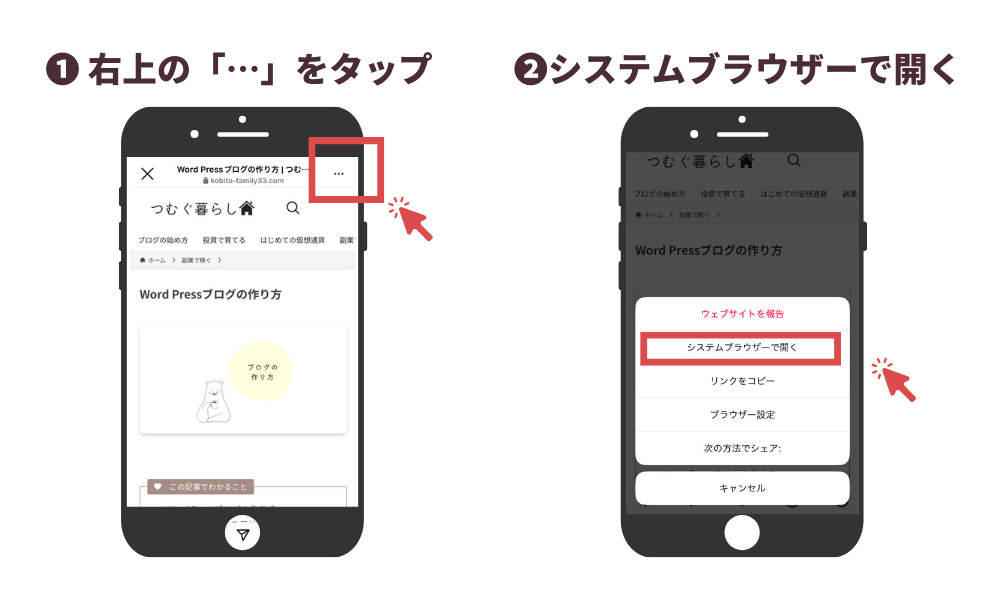
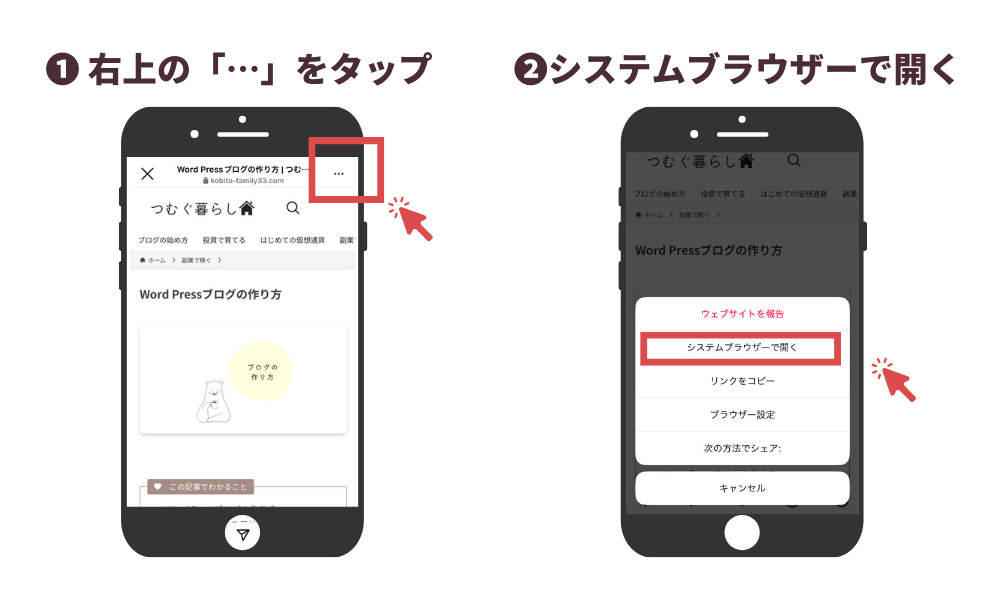
Word Pressブログ開設に必要なもの
Word Pressブログの開設に必要なものは以下の3つだけです。
- レンタルサーバーConoHa WING


- メールアドレス
- 費用:毎月1,000円ほど
❶のサーバーは、ブログ情報を保管する倉庫の役割をしています。



ブログを始めるには上の3つがあればいいんだね。
❶の「レンタルサーバー」はどこがおすすめなの?



レンタルサーバーなら、ConoHa WING![]()
![]()
ConoHa WINGは、有名ブロガーも多数利用しているレンタルサーバーなんですよ。
もちろん、当サイトもConoHa WINGを使用しています。
ConoHa WINGをおすすめする理由は以下の通りです。
- 国内最速のレンタルサーバー
- 管理画面が使いやすい
- ブログが2つ永久無料で持てる
- 初期費用が0円
- 大手GMOが運営している



ConoHa WINGはコスパが抜群に良いの✨![]()
![]()



ブログが2つ永久無料で持てるってのが魅力だね✨
ボクもConoHa WINGでブログを始めてみようかな♩
ブログを開設するならConoHa WINGを選んでおけば間違いありません。
\ ブログ費用キャンペーン中 /
自分のブログを手に入れよう
Word Pressブログの開設手順
それではレンタルサーバーConoHa WINGを使ったブログ開設手順を紹介していきます。



開設作業はこの画面通りに行えば簡単にできますよ✨
ConoHa WING でアカウントを作成する
まずはレンタルサーバーConoHa WINGの申し込みをします。
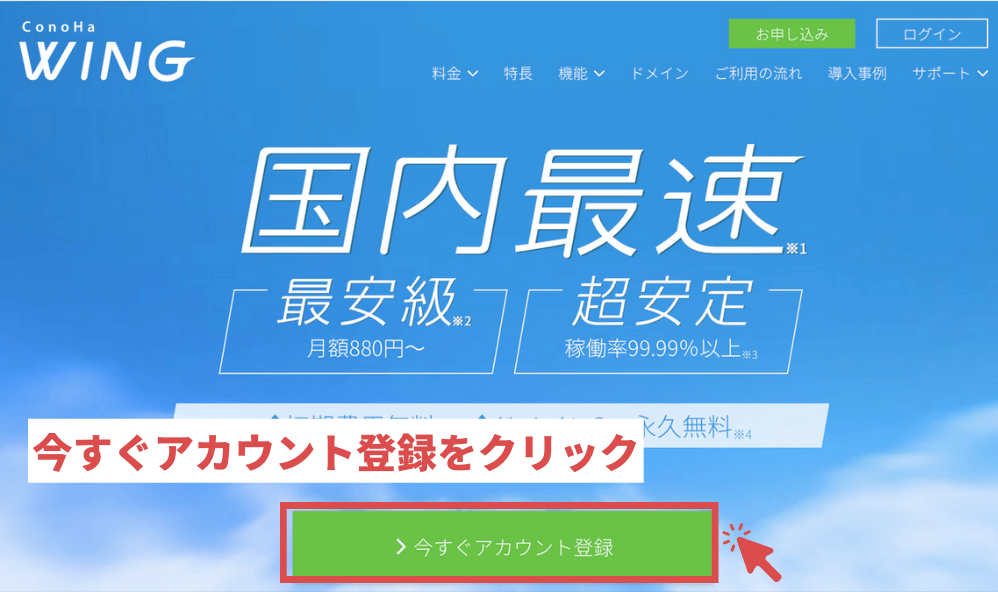
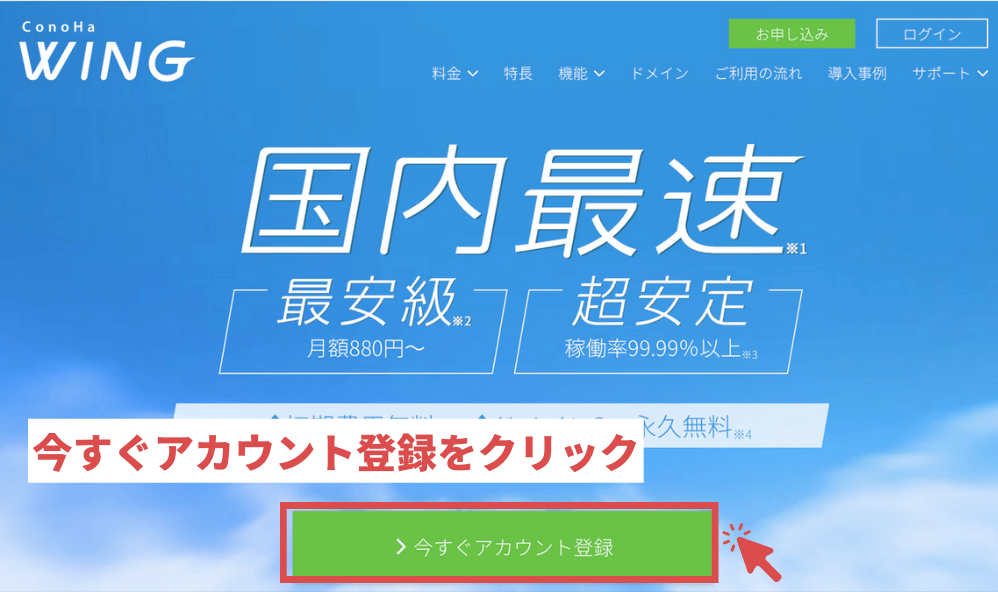
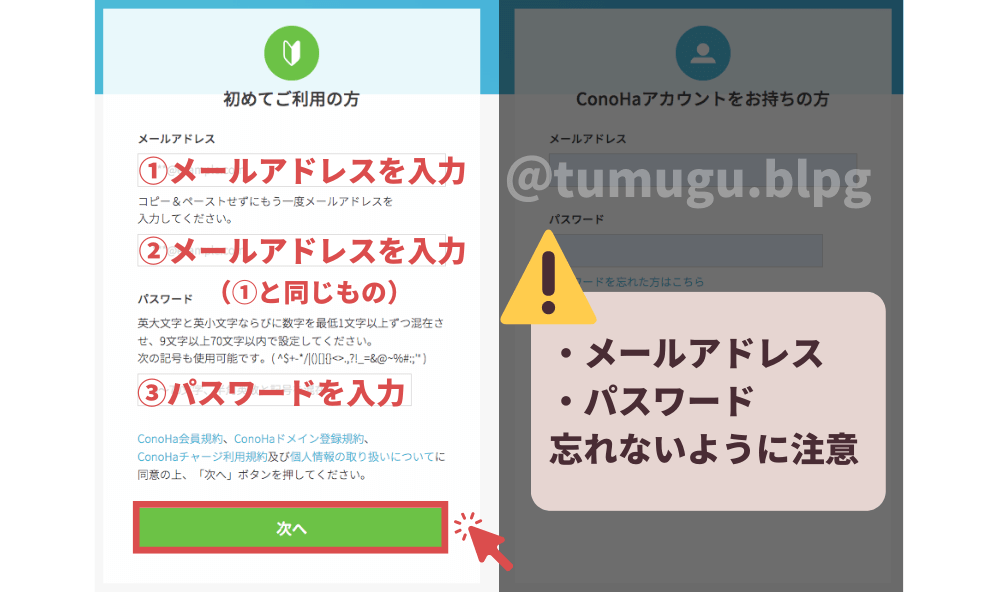
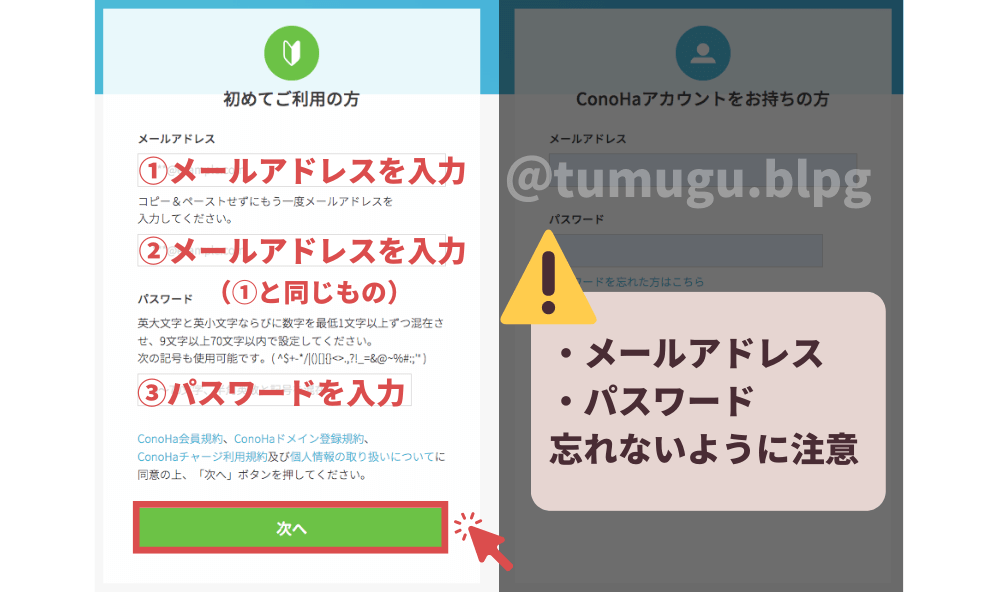
- ConoHa WING:ブログを置く場所を借りる、レンタルサーバーのこと
- 登録メールアドレス
- パスワード



これでConoHa WINGのアカウントができました!
契約期間とプランなど選ぶ
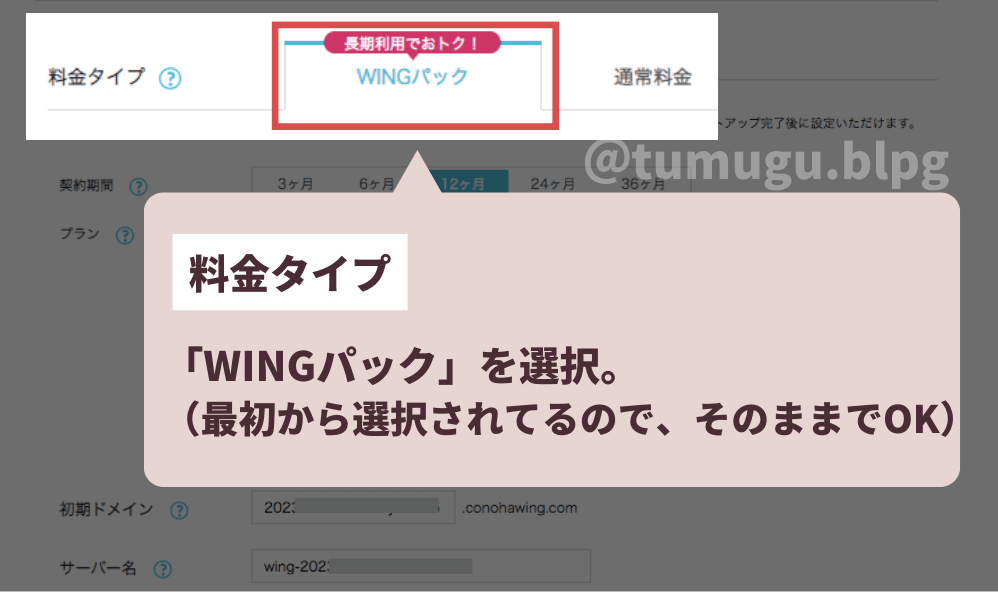
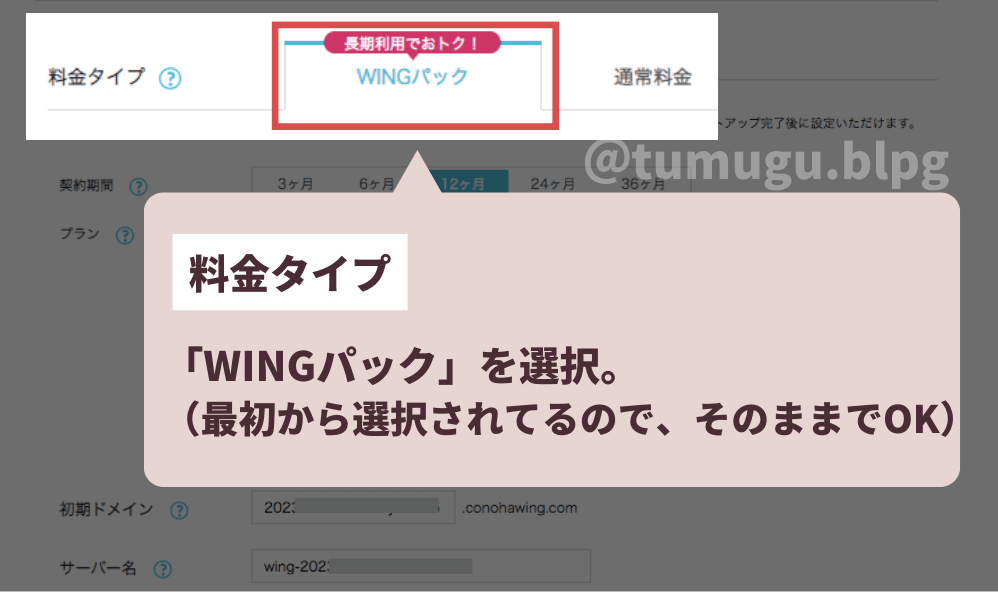
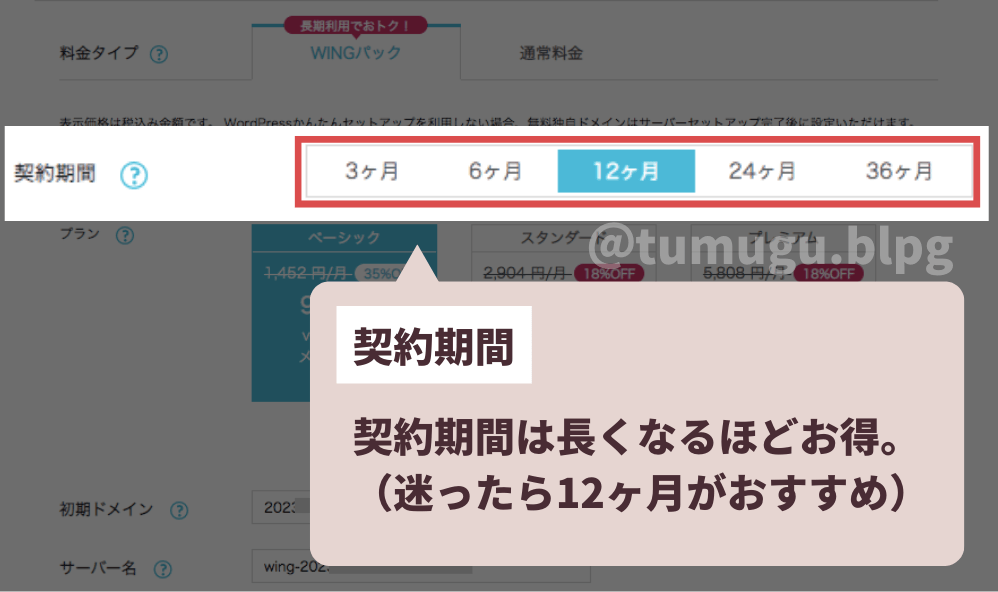
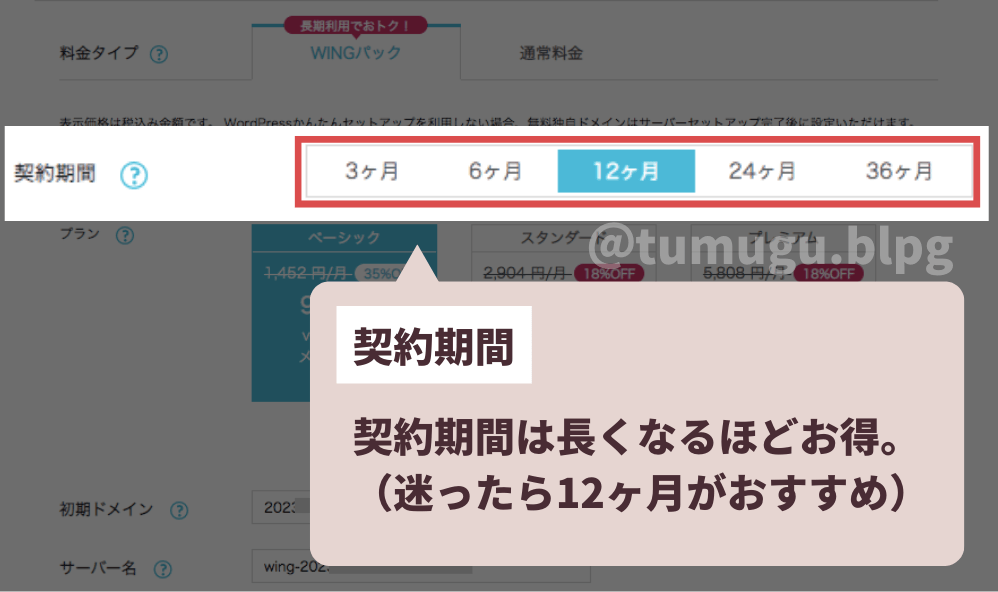
ブログは時間をかけて育てる資産なので、12ヶ月以上がおすすめです。でも、続けられるか不安だよ〜という方は、まずはお試しで3ヶ月・6ヶ月でも全然OKです。
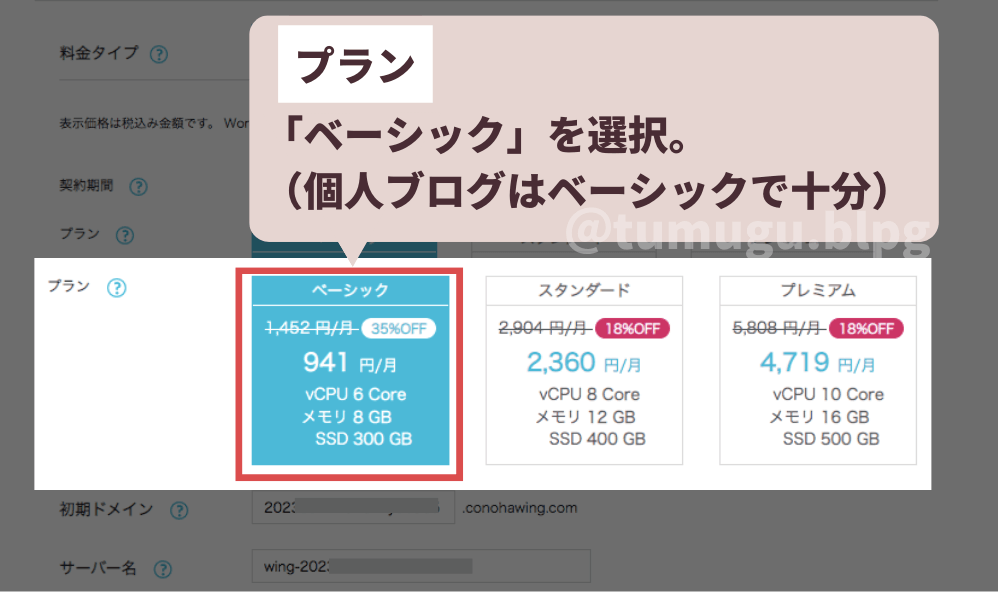
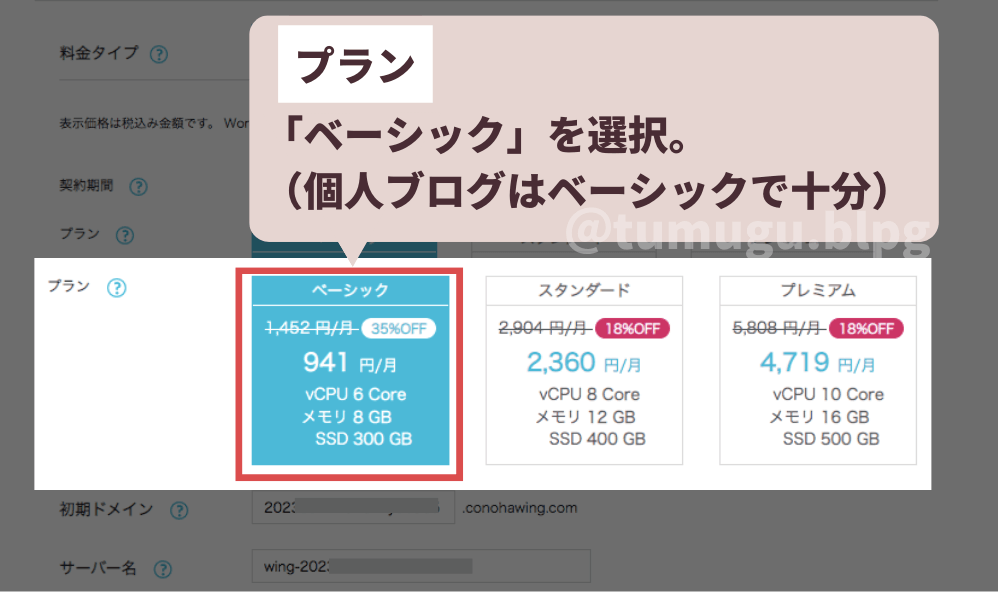
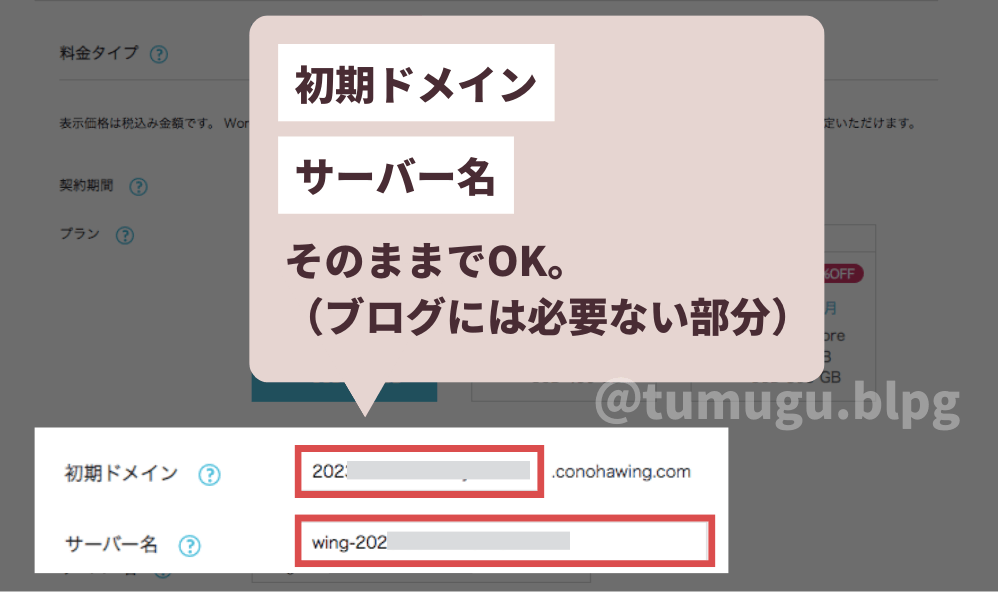
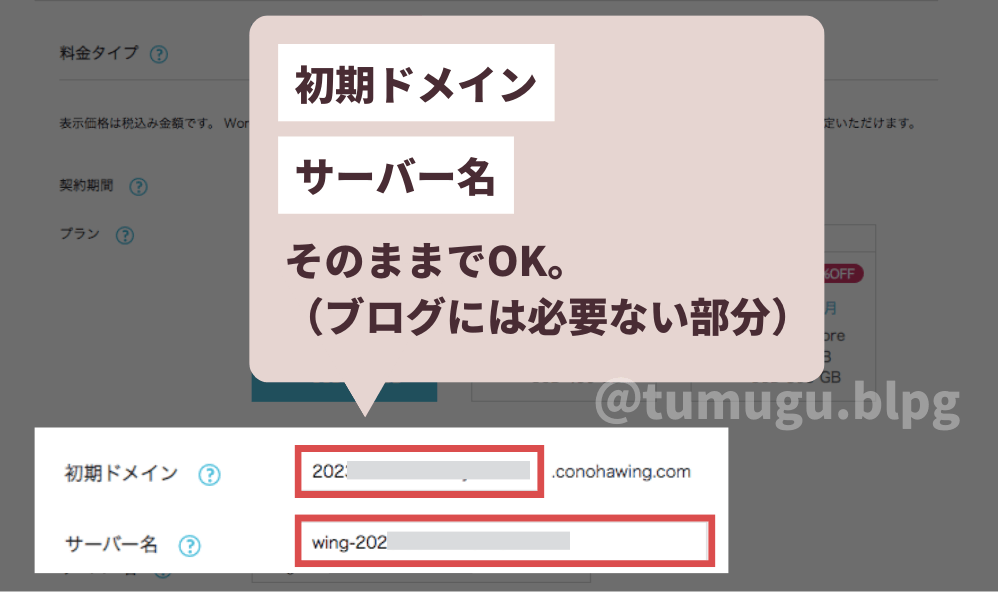



画面を下へずらします
\ ブログ費用キャンペーン中 /
自分のブログを手に入れよう
ブログのURLなどを決める
続いて、ブログのURLなどを決めていきます。



この入力ができれば、ほぼ完了です!ファイト!
セットアップ方法を選択する
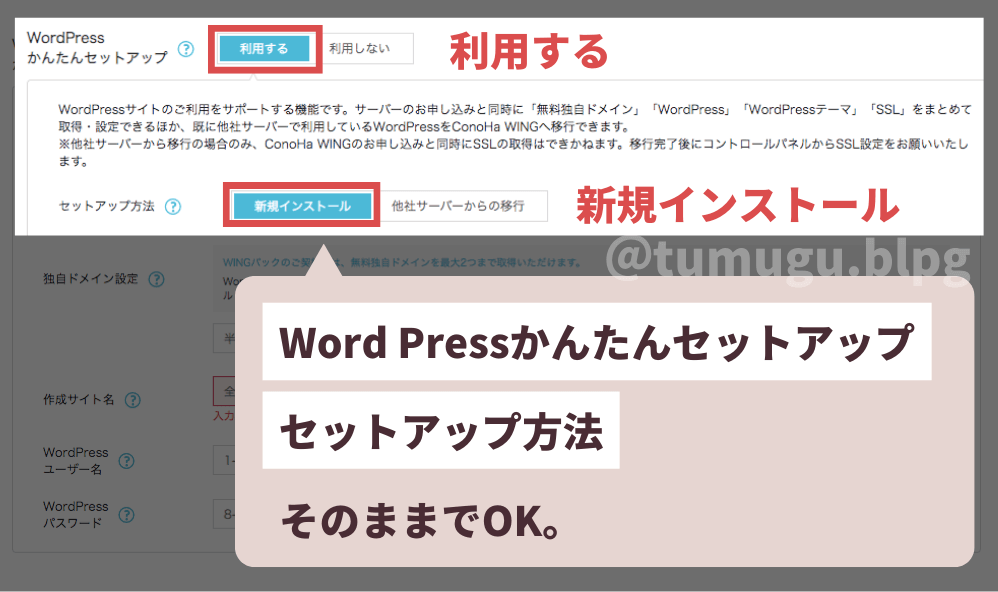
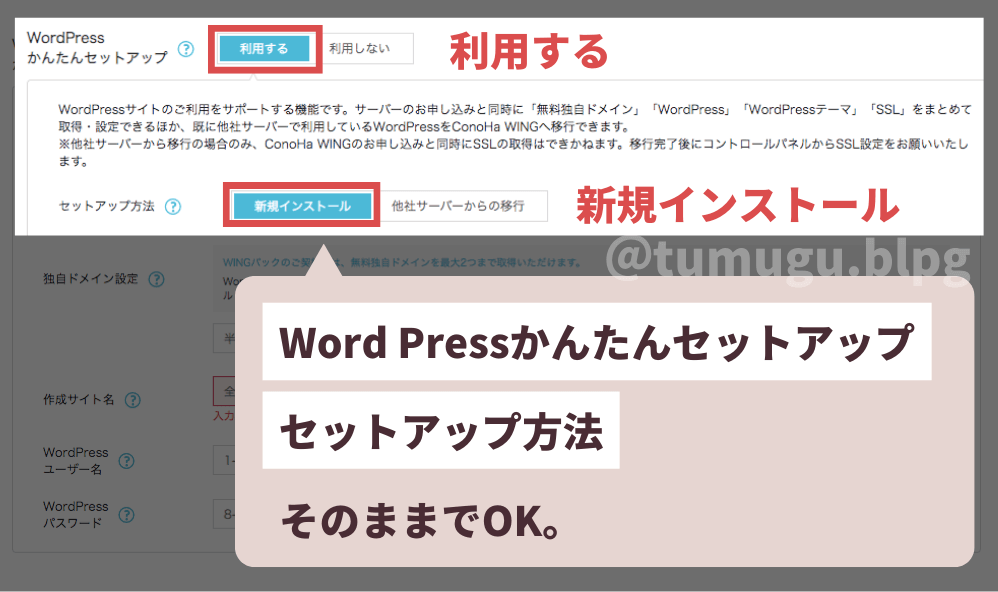
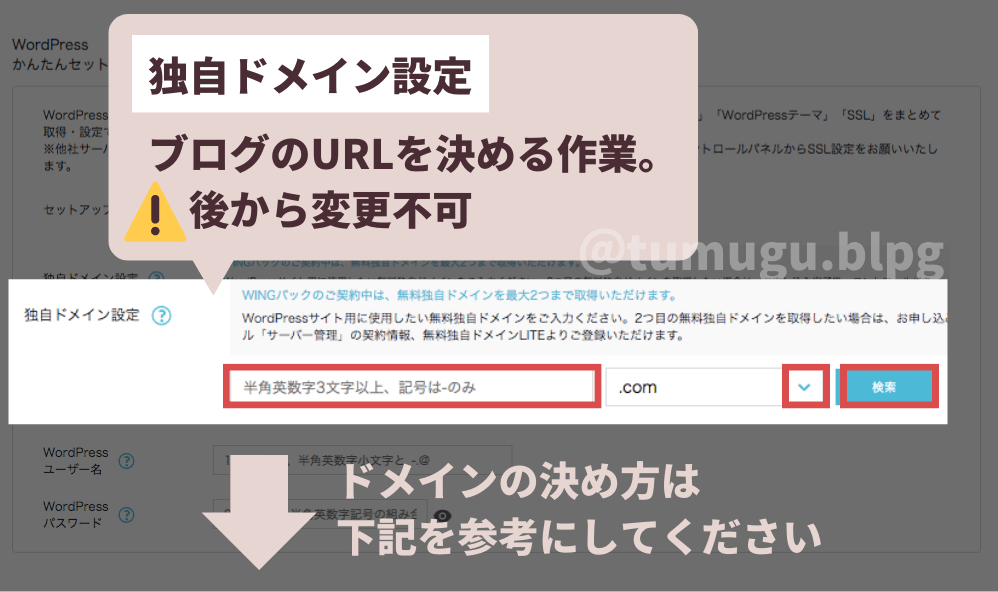
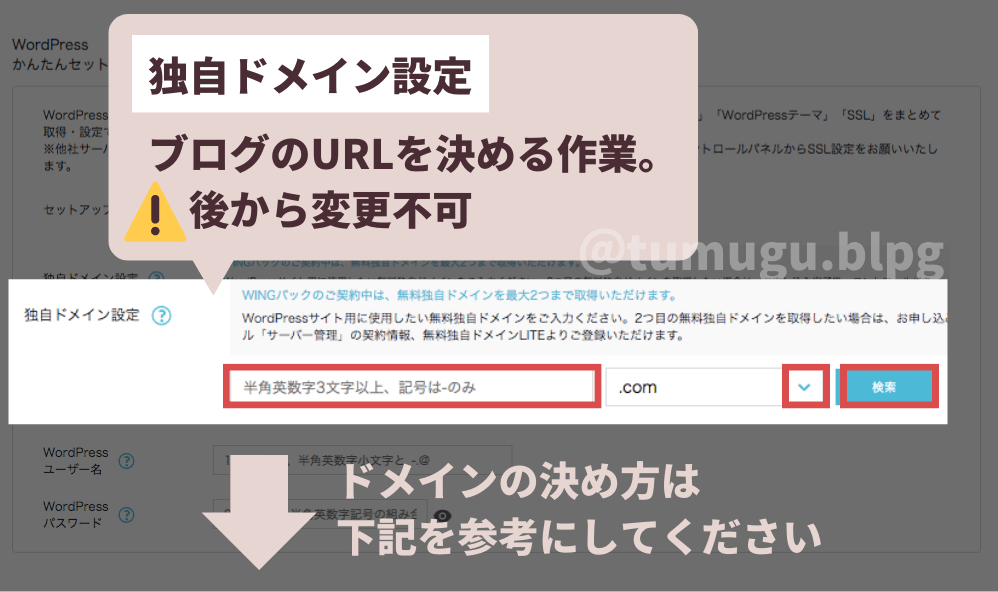
独自ドメインの決め方
独自ドメインとは、当ブログでいうと下記のとおり。


赤い部分
- ニックネームのみ
- ニックネーム−blog
- ニックネーム−log
など、シンプルなものがおすすめです。
例)tumugu-blog
緑の部分
「.com」「.net」「.jp」など、どれを選んでもOKです✨
(迷ったら「.com」にしておけばOK!)


ドメイン(ブログのURL)を入力後、右の「検索」をクリック。
画面左下に、
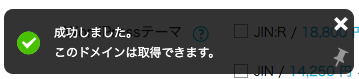
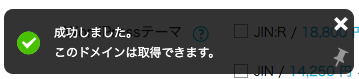
このような表示が出ればOKです。
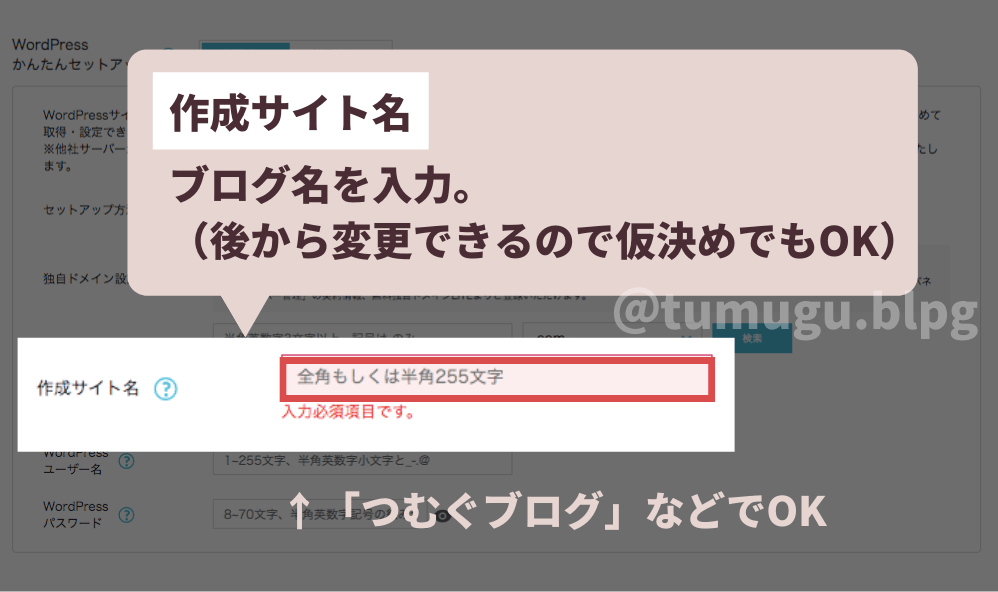
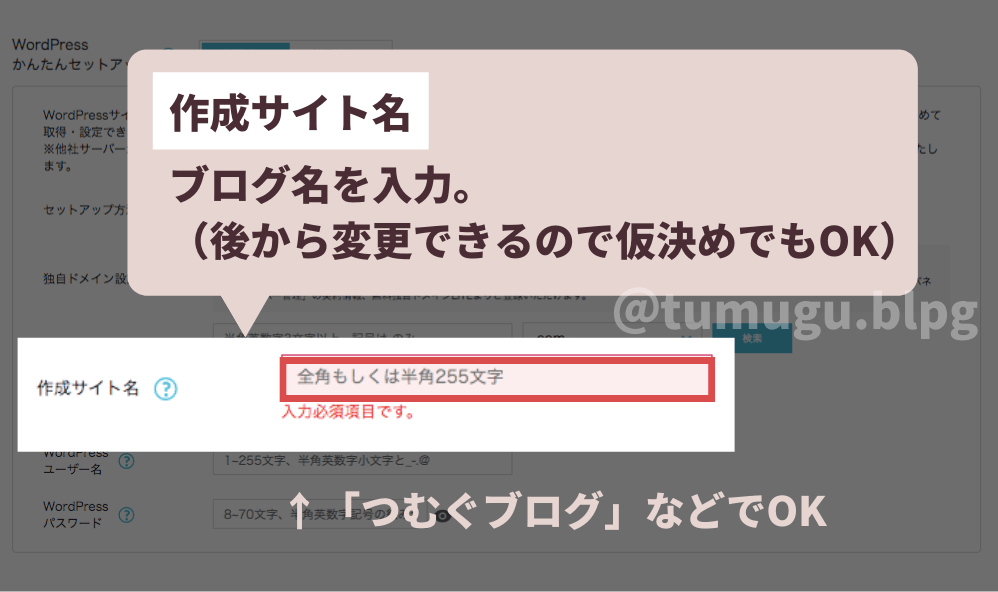
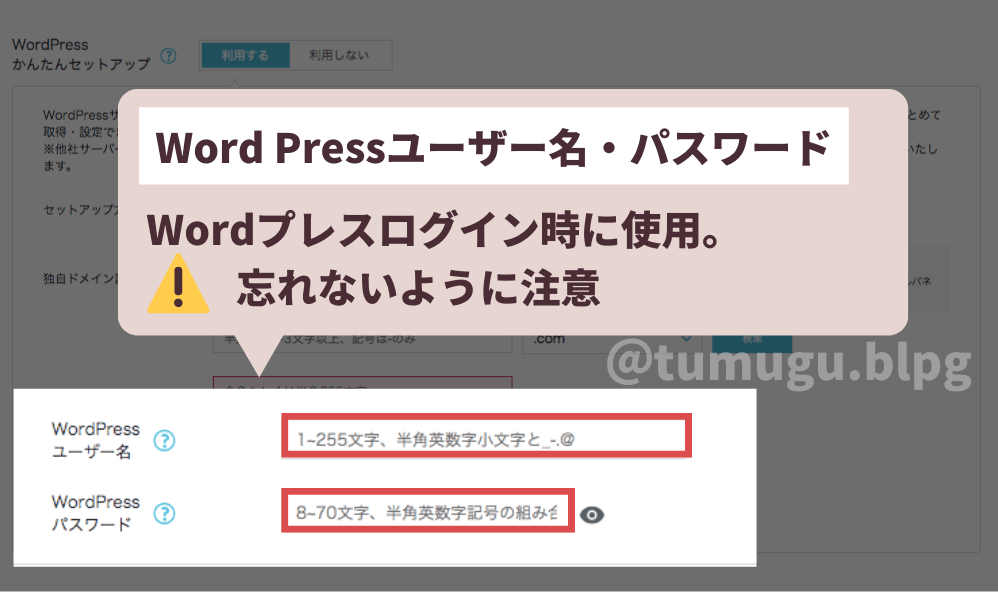
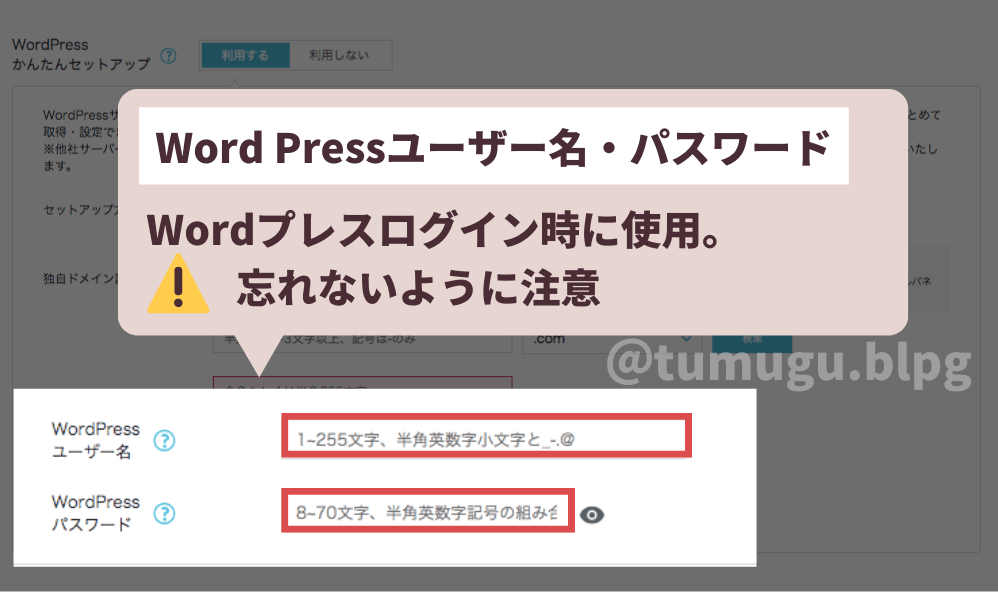
- Word Press:ブログを編集する道具
- Word Pressユーザー名
- Word Pressパスワード
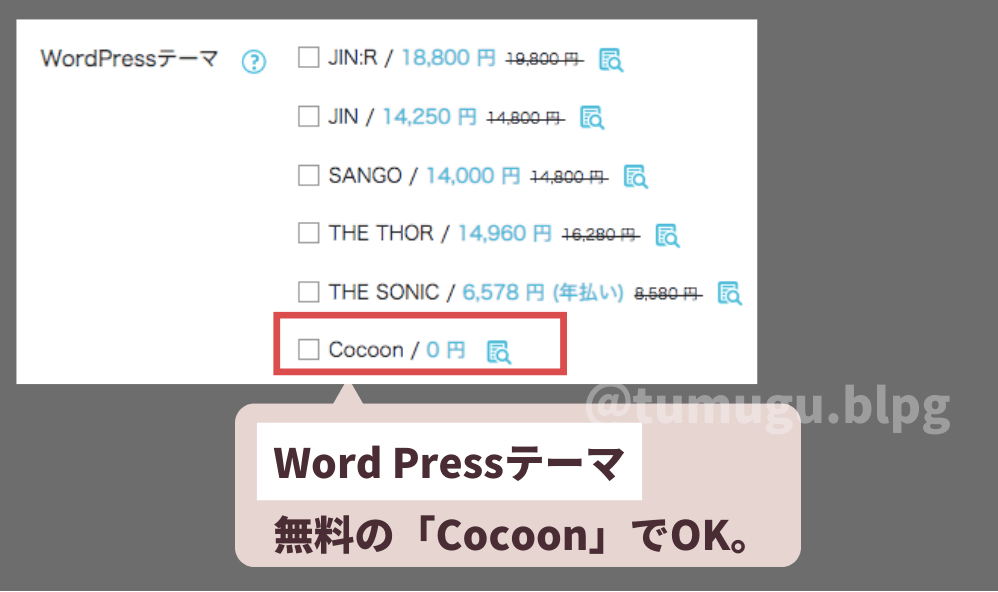
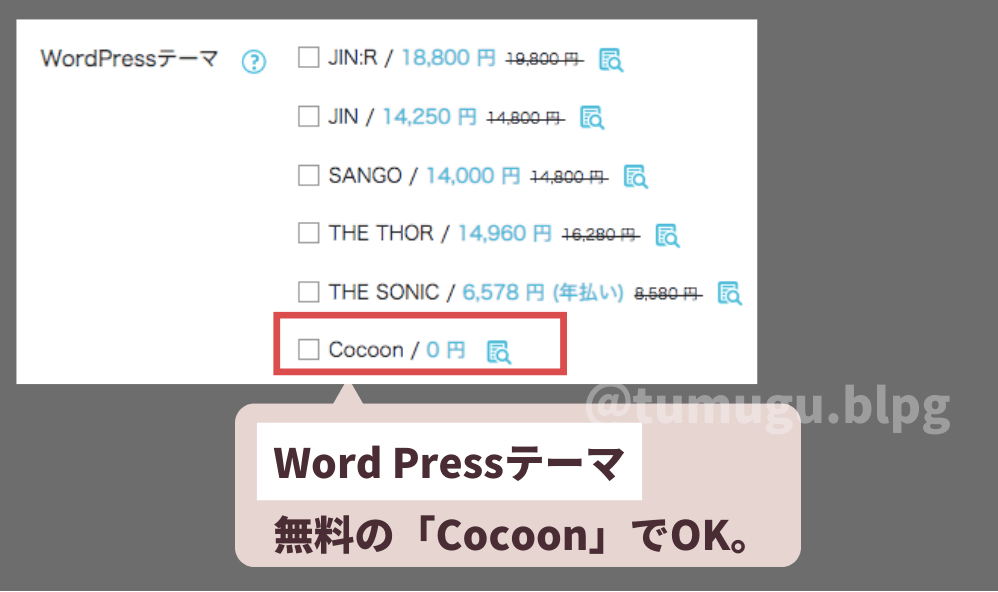
ブログ費用がお得になる期間限定キャンペーンが開催中✨
ブログで稼ぎたい方はお得な今のうちに開設しておきましょう⭐️
\ ブログ費用キャンペーン中 /
自分のブログを手に入れよう
お客様情報を入力して手続き完了



開設までもうすぐ!
後は、画面に従い以下の情報を入力していきます。
簡単に入力できるので、説明は割愛しますね。
- 「お客様情報」の入力
- 「支払い方法」の入力
- 「お申し込み」をクリック



以上で完了!
WordPressをインストールしました!
と表示されたら、WordPressブログの開設完了です。
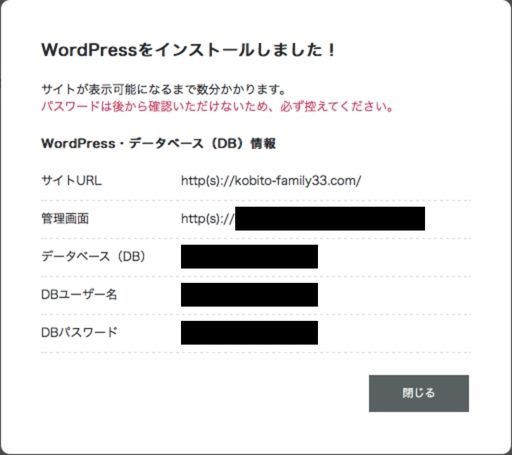
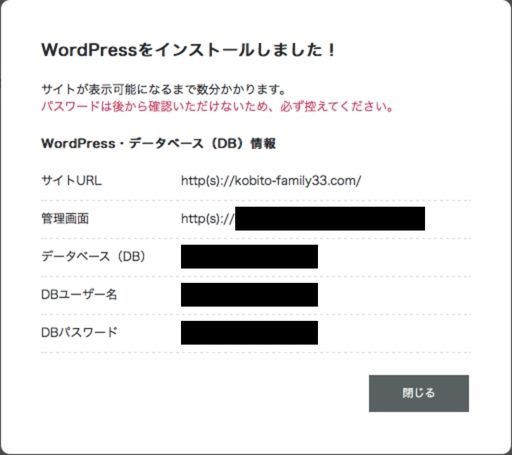
この画面はスクリーンショットを撮っておきましょう。



ブログの開設おめでとうございます!
とっても簡単にブログを開設することができたのではないでしょうか?
ブログの編集ができるようになるまで、反映に30分〜1時間ほどかかります。少し休憩しておいてくださいね♩
\ ブログ費用キャンペーン中 /
自分のブログを手に入れよう
ブログで稼いでいくために必要な準備はこちらの記事を参考にしてください。


Word Pressブログを開設して、自由に稼いでいこう
ブログの開設、お疲れさまでした。これで晴れてブログライフの始まりですね♩
自由な場所や時間で働きたい方には、ブログ運営はきっと気に入っていただけると思います。月500〜1,000円ほどで始められるので、ぜひ、ブログ運営が自分に合うか試してみてください♩
ブログ費用がお得になる期間限定キャンペーンが開催中✨
ブログで稼ぎたい方はお得な今のうちに開設しておきましょう⭐️
\ ブログ費用キャンペーン中 /
自分のブログを手に入れよう
ブログで稼ぐためには、記事を書き始める前に準備しておくことがあります。次の記事にまとめてあるので参考にしてくださいね。


とはいえ、ブログを編集できるようになるまで、Word Pressへの反映に30分〜1時間ほどかかるので、いったん休憩しましょう〜。


